Почему на почту Gmail не приходят письма, какие причины могут вызвать появление такой ошибки? Рассказываем о самых распространённых вариантах, учим вас пользоваться настройками и решаем возникшую проблему.
Трудности с интернетом
Очень простой ответ на вопрос, почему не приходит почта на Gmail – отсутствует стабильное соединение с интернетом. Здесь всё логично, разумеется, вы не можете получать новые письма, если не подключены к сети.
Сначала пробуем решить проблему своими силами:
- Перезагрузите устройство (мобильный телефон можно ввести в авиарежим на несколько секунд);
- Попробуйте подключиться к другой сети;
- Убедитесь, что на счету хватает денег. Также стоит проверить остатки трафика по тарифу.

Если ничего не помогает, обращайтесь в службу поддержки вашего провайдера или оператора.
Неверно указан получатель
Одна из самых очевидных причин, почему не приходят письма на почту Gmail – отправитель неверно указывает ваши данные (как получателя). Такое может произойти, если человек ошибся в написании электронного адреса. Это очень распространённая проблема, ведь так легко перепутать пару букв местами!
Не приходит письмо Google Мой Бизнес. 2021. Доверенные проверяющие. Обращение в поддержку Google
Кроме того, вы сами могли неверно продиктовать свой почтовый адрес. Впрочем, неважно, ошиблись ли вы или отправитель неправильно записал данные. Проблему того, что почта не приходит на Gmail, нужно решать.

Свяжитесь с отправителем любым удобным способом – не обязательно писать письмо, вполне можно позвонить по телефону. Удостоверьтесь, что человек правильно записал ваш контакт. Продиктуйте все ещё раз по буквам – будьте предельно внимательны. И попросите повторно отправить вам исходящее. Уверены, на этот раз все дойдёт!
Входящие попадают в спам
Некоторые письма не приходят на Gmail, хотя другие вы получаете без проблем? В этом случае стоит проверить папку «Спам» . К сожалению, нередки ситуации, когда входящие от надёжных отправителей почему-то попадают в эту папку.

Что делать? Загляните в «Спам» . Если вы нашли там нужную корреспонденцию, обязательно выделите её мышкой – и нажмите на кнопку «Это не спам» на верхней панели. Это простое действие поможет избавиться от подобных ошибок в дальнейшем, по крайней мере, для конкретных электронных адресов.

Кроме того, если вам не приходят сообщения на Gmail, стоит проверить ещё две папки – вы найдёте их на панели слева. Это разделы «Архив» и «Корзина» , ведь вы могли случайно заархивировать или удалить входящее!
Пожалуйста, не забывайте, что письма в папке «Корзина» хранятся максимум 30 дней. После этого они автоматически удаляются уже безвозвратно.
Стоит проверить фильтры и заблокированные адреса.
Не приходит письмо с кодом от Google Мой Бизнес. Причины и решения. Что делать?
Недоумеваете, почему на Гугл почту не приходят письма? Ответ может быть очень прост – вы сами выставили соответствующие настройки. Может быть, вы работали с этими параметрами давным-давно и просто забыли о них? Давайте проверим.
- Зайдите в свой почтовый ящик и нажмите на шестерёнку наверху справа;

- Откроется меню быстрого доступа – вам нужно найти кнопку «Все настройки» ;

- Перейдите на вкладку «Фильтры и заблокированные адреса» .

Вот здесь-то вы и узнаете, почему не приходят письма на Gmail. Сначала рассмотрим вкладку «Фильтры» . Что это вообще такое?

Вы можете настроить фильтрацию входящих по определённым параметрам: имя получателя, тема, есть ли в письме некоторые слова (или этих слов нет). На каждый фильтр настраивается определённое действие. Например, автоматическое удаление.
А теперь представьте, вы создали такой фильтр: автоматически удалять входящие, в которых есть слова «Коммерческое предложение». Хорошая идея, если вы хотите избавиться от рекламных писем.
Рассказали для вас, как удалить все письма в Gmail одновременно.
Но вот в чем загвоздка, это словосочетание может быть и в нормальных сообщениях, которых вы ждёте. Именно поэтому на Гугл почту и не приходят письма. Внимательно проверьте созданные фильтры, отредактируйте или отключите их полностью при необходимости.
Теперь перейдем к разделу «Адреса» . Здесь вы увидите отправителей, которых вы заблокировали по определённым причинам. Разумеется, письма от них не приходят на почту Gmail. Подобные входящие сразу попадают в папку «Спам» . Может быть, кого-то из этих людей пора разблокировать?

Если вы захотите убрать кого-то из чёрного списка, просто нажмите на кнопку разблокировке напротив имени справа. А затем подтвердите действие!
Не хватает свободного места
Не секрет, что любая информация, любые данные, которыми вы пользуетесь в рамках своей учётной записи Google, автоматически попадают во встроенное внутреннее хранилище. Если вам в который раз не приходит письмо на почту Gmail, стоит проверить – а не закончилось ли у вас свободное место?
Память может быть переполнена – особенно, если вы не следите за этим. Проверить, насколько заполнено хранилище, можно за пару секунд. Просто откройте свой Google Диск (убедитесь, что входите под нужным аккаунтом). Снизу слева вы увидите небольшой плашку, на которой отображается заполненность хранилища.

Вот почему на Гмайл не приходят письма, вам просто не хватает памяти – ведь каждое входящее сколько-то весит.
Как решить эту проблему? Варианта два: во-первых, вы можете докупить несколько Гб, доступные тарифы также можно посмотреть прямо на Гугл Диске. Если это вам не подходит, удалите какую-то часть сохранённой информации. Это могут быть документы, фотографии или видео, другие входящие и исходящие.
Проверьте настройки пересылки
Среди параметров почтового клиента есть одна очень интересная функция – вы можете сами выбрать, где будут храниться оригиналы входящих. Может быть, в одноимённой папке, а может быть – сразу в архиве?
Если вам не приходят письма на Gmail, стоит снова заглянуть в настройки:
- Откройте свой почтовый ящик, нажмите на шестерёнку наверху;

- Перейдите к иконке «Все настройки» и откройте вкладку «Пересылка и POP/IMAP» ;

- Убедитесь, что вы отключили параметр пересылки входящих на другие почтовые адреса;

- Если пересылка была выключена, включите параметр «Сохранение копии во входящих» .
Напоследок ещё кое-что. Если вы пользуетесь сторонним почтовым клиентом и вам не приходят уведомления от Gmail, проверьте настройки приложения. Может быть, вам придётся полностью отвязать почтовый ящик, а затем подключить его повторно. Скорее всего, этого будет достаточно для решения проблемы.
Даже если письмо не приходит на почту Гугл, расстраиваться не стоит. Мы рассказали обо всех способах устранения этой ошибки – согласитесь, вы без труда справитесь самостоятельно? Желаем вам успехов верим, уже скоро вы снова сможете получать все входящие.
Источник: messenge.ru
Что делать, если не приходят письма на Gmail

Вот такие сообщения довольно часто приходят в Справочный центр Google :


После довольно формального ответа специалиста пользователь вновь пишет о нерешенной проблеме:
Судя по количеству аналогичных обращений, данная проблема возникает у многих пользователей самого популярного в мире почтового сервиса. Чаще всего она решается путем довольно простых настроек в почтовом интерфейсе Gmail.
В этой статье я расскажу, по каким причинам могут возникнуть сложности с получением корреспонденции на почтовый ящик Google и как их можно самостоятельно решить.
Закончилось свободное место в хранилище Google

Это одна из наиболее распространенных причин невозможности получения почты на любом email-сервисе. При регистрации нового аккаунта в Google пользователю бесплатно предоставляется 15 Гб свободного пространства. Мало кто задумывается, что регистрация почтового ящика Гугл автоматически организует доступ ко всем сервисам веб-агрегатора. И лимит хранилища распространяется на данные, которые хранятся не только на почте, но и на Google Диске. Файлы, скачанные с ПК в облачное хранилище, видео и фотографии, доступные на синхронизированных через Гугл-аккаунт устройствах – все это занимает место на одном общем виртуальном диске.
Посмотрите, сколько писем хранится в папках «Спам», «Отправленные» и «Корзина». Обычно заполненность этих разделов не проверяется вообще, а ведь в них могут находиться тысячи сообщений с вложенными файлами. При более сложной настройке некоторые письма можно помещать в « Архив » . Но это не означает, что они не занимают место на виртуальном сервере.
Решение этой проблемы довольно простое – полная очистка Google Диска, Gmail и Google Фото от всего, что накопилось годами, но точно не несет никакой практической пользы. С папкой «Спам» все просто и понятно – ее можно очистить полностью.

Правда, не стоит забывать, что некоторые письма могут оказаться в спаме по ошибке. Иногда система фильтрации сервиса неожиданно начинает отправлять в спам письма даже от проверенных адресатов.
С «Корзиной» тоже все просто. Пользователи сервиса Гугл наверняка обратили внимание на следующее сообщение от провайдера услуги:
«С 13 октября 2020 года правила автоматического удаления файлов из корзины Google Диска будут приведены в соответствие с теми, что действуют в других приложениях Google (например, Gmail). Теперь файлы, отправленные в корзину раздела «Мой диск» на Google Диске, будут автоматически удаляться через 30 дней. Объекты в корзине будут по-прежнему занимать место в хранилище, которое и дальше будет использоваться тремя сервисами: Google Диском, Gmail и Google Фото.
Обратите внимание, что файлы, которые будут находиться в корзине пользователя после 13 октября 2020 года, останутся там на 30 дней. По окончании этого срока файлы, которые находятся в корзине дольше 30 дней, будут удаляться автоматически».
Чем продиктовано это нововведение – заботой о клиентах или трудностями со свободным серверным пространством – не имеет значения. Главное, следить за регулярной очисткой «Корзины» теперь не нужно.
Намного сложнее дело обстоит с папками «Входящие», «Отправленные» и файлами, хранящимися на Гугл Диске. При многолетнем использовании аккаунта их становится очень много. Не факт, что вся информация старше одного года вдруг не окажется полезной. Но без ручной выборки или групповой сортировки по времени создания здесь не обойтись. Хотя сервис предлагает некоторую автоматизацию в виде сортировки файлов по типу и размеру.

Примечание. Не следует путать очистку истории браузера Google Chrome и удаление файлов cookie с освобождением пространства на сервере Гугл. Куки хранятся локально на вашем компьютере и никоим образом не влияют на объем облачного хранилища.
Другой способ увеличения квоты дискового хранилища – покупка дополнительного места. Немногим это решение придется по душе, но в случае необходимости хранения в облаке большого объема информации этот вариант будет оптимальным.
Совет бывалого пользователя. Проблема заполненности дискового пространства решается с помощью регистрации дополнительного аккаунта Гугл. Его можно не использовать для обработки почты, только для хранения файлов на Google Диске. Таких «халявных» облачных хранилищ можно создавать сколько угодно. Главное, не забывать данные для доступа.

Письма попадают в спам
Причин, по которым отдельные письма попадают в разряд нежелательных, много. Вот некоторые из них:
- система автоматической фильтрации ошибочно приняла отправку как нежелательную;
- вы несколько раз удалили письма с одного адреса непрочитанными, а робот «решил», что вы не хотите больше читать корреспонденцию данного респондента;
- отправитель многократно высылал вам «подозрительные» письма с некорректным контентом, рекламными вкладками или подозрением на наличие вирусов;
- пользователь случайно пометил письмо в меню как «спам».

Вернуть доверие к отправителю довольно просто. Достаточно пометить письмо в папке и нажать на иконку в меню «Не спам». Это команда групповой обработки, и впредь она будет применена ко всем отправлениям адресата. Само письмо вернется в папку «Входящие», но находящиеся здесь более ранние послания необходимо будет отыскивать вручную или через поиск.
Примечание. Выбрав команду «Удалить навсегда» для писем в папке «Спам», вы полностью сотрете их без возможности восстановления. Будьте внимательны, чтобы случайно не удалить важные сообщения.
Вы можете управлять автоматической фильтрацией для создания «белого» или «черного» списка отправителей. Для этого войдите в «Настройки», перейдите на вкладку «Фильтры и заблокированные адреса». Разблокируйте те письма, которые оказались там случайно.
 Для более тонкой настройки доступен механизм создания выборочной автоматической фильтрации. С его помощью можно запрограммировать действия системы по отношению к сообщениям, сгруппированным по определенным признакам. Чтобы настроить фильтры, необходимо войти в «Настройки», во вкладке «Фильтры и заблокированные адреса» выбрать «Создать новый фильтр».
Для более тонкой настройки доступен механизм создания выборочной автоматической фильтрации. С его помощью можно запрограммировать действия системы по отношению к сообщениям, сгруппированным по определенным признакам. Чтобы настроить фильтры, необходимо войти в «Настройки», во вкладке «Фильтры и заблокированные адреса» выбрать «Создать новый фильтр». 
Далее заполняете необходимые данные адресата, к которому хотите применить ограничения (или же снять их), нажимаете «Создать фильтр». Возможен поиск в почте по фрагментам известной информации.

Далее выбираете варианты действий, которые необходимо применить к фильтруемой по ранее назначенным признакам корреспонденции. Пометка «Никогда не отправлять в спам» вернет адресата в список доверенных, а «Применить фильтр к соответствующим цепочкам писем» создаст групповую обработку взаимосвязанных сообщений.
Нажмите «Создать фильтр» для завершения настройки. Изменить или удалить его можно также в «Настройках», во вкладке «Фильтры и заблокированные адреса». Опять же учтите, что фильтр будет применен к письмам, поступающим с момента его создания.
Комьюнити теперь в Телеграм
Подпишитесь и будьте в курсе последних IT-новостей
Дополнительные причины сложностей в получении почты на Gmail
Бывают ситуации, когда письма не доходят до почтового ящика Гугл по причинам, не связанным с внутренними настройками или некорректной работой самого сервиса. Вот некоторые из них:
- неверное написание адреса получателя;
- ip-адрес отправителя попал в черный список Gmail;
- блокировка адресата произошла по причине массовой рассылки, содержанию ненадлежащего (противозаконного) контента, в том числе в аттачментах;
- подозрение на наличие вирусов;
- неустойчивое интернет-соединение с низкой скоростью, особенно при использовании мобильного трафика;
- проблемы взаимодействия почтовых серверов.
Самостоятельно проверить, как доходят письма на ваш почтовый ящик Gmail с альтернативных почтовых сервисов, достаточно просто. Нужно отправить тестовое сообщение с любого «негугловского» аккаунта. Если письмо не доставлено, то на ящик отправителя, скорее всего, придет сообщение с кодом ошибки. Это поможет понять причину, по которой сервер получателя не принимает входящий email.
Довольно часто ответ на вопрос «Почему мои письма до тебя не доходят?» нужно искать у отправителя, а не получателя. Более подробную информацию по устранению проблем отправки электронных писем смотрите в статье « Как исправить ошибки SMTP-сервера при отправке писем ».
В Gmail не приходят письма на смартфоне
По данным компании SlickJump, в сентябре 2020 года доля мобильного трафика в рунете достигла 80% и продолжает увеличиваться. Пользователи гаджетов часто сталкиваются со специфическими проблемами, в том числе при настройке и получении электронных сообщений в соответствующих приложениях Gmail.
В первую очередь следует убедиться, что сбои возникают именно на вашем мобильном устройстве. Для этого проверьте получение почты в аккаунте Гугл на стационарном компьютере. Если все в порядке, необходимо произвести ряд настроек на смартфоне. Советы даны для устройств на платформе Android. После каждой операции проверяйте, устранена ли проблема.
- Обновите Gmail.
- Перезапустите смартфон.
- Проверьте подключение к интернету. При подключении к общедоступным сетям необходимо принять условия обслуживания.
- Отключите режим «В самолете».
- Проверьте настройки синхронизации Gmail. Откройте меню « Настройки » и выберите нужный аккаунт. Флажок « Синхронизация Gmail » должен быть установлен.
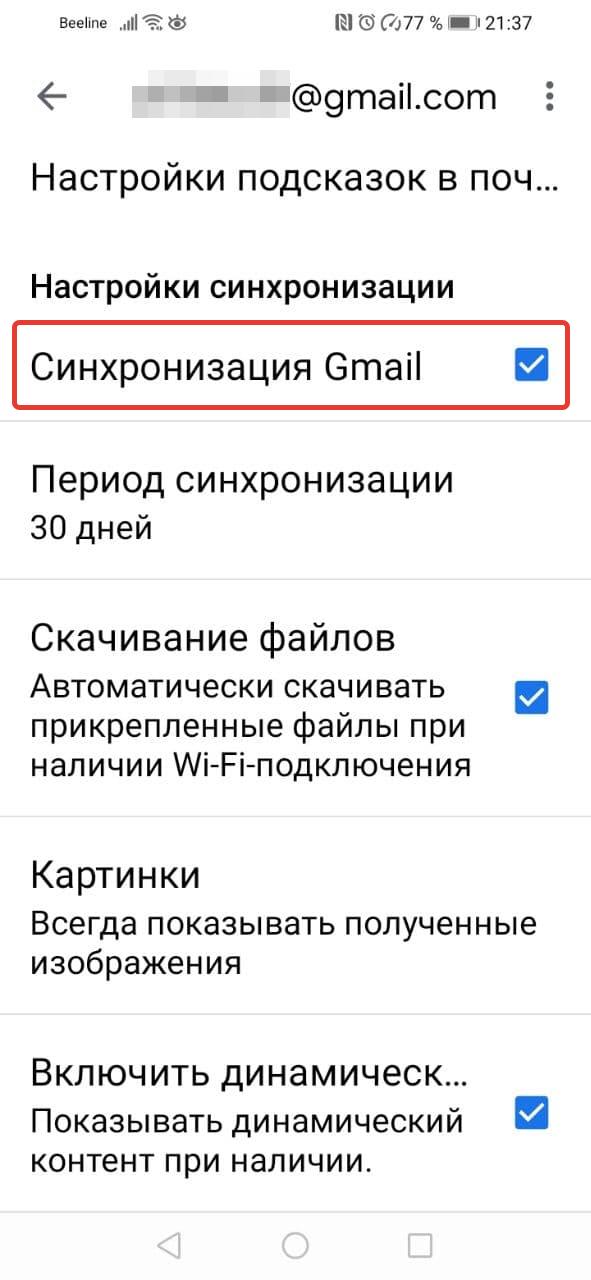
Проверьте настройки телефона или планшета. Откройте настройки устройства, нажмите «Аккаунты» и включите параметр «Автосинхронизация данных».
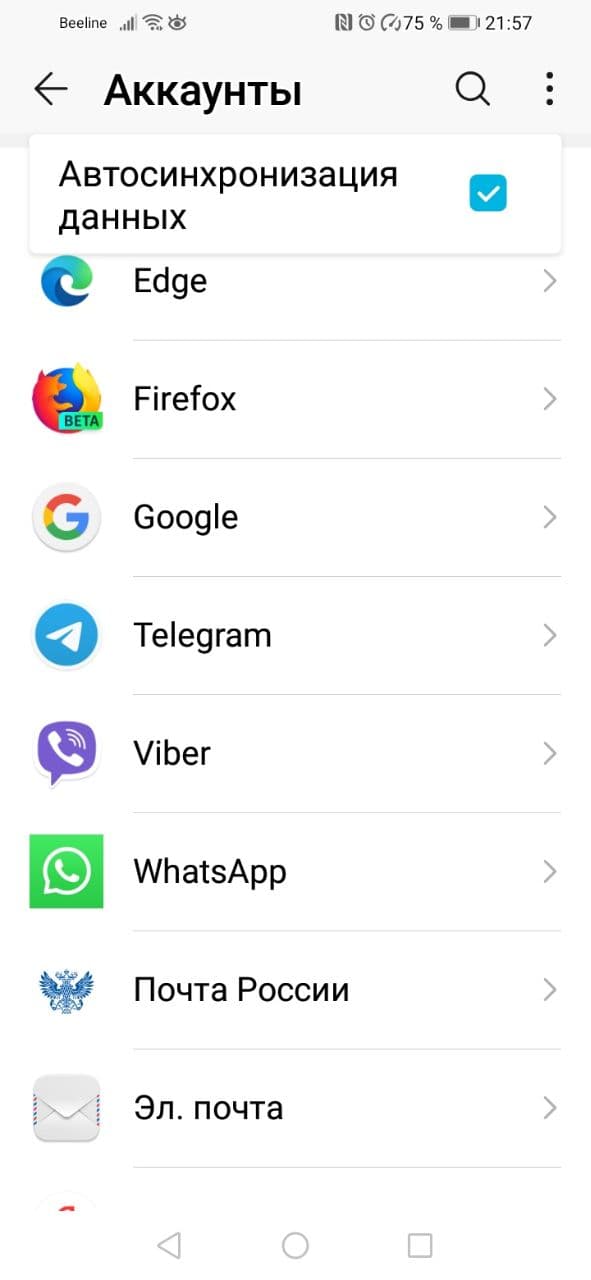
Самым кардинальным способом будет удаление данных Gmail в настройках. Такой способ будет актуален, если предыдущие действия не помогли. Войдите в настройки и нажмите «Приложения и уведомления» → «Сведения о приложениях». Выберите «Gmail» → «Хранилище». Нажмите «Стереть данные» и перезагрузите устройство.
Чтобы получать уведомления о поступлении новых писем, следует в приложении Gmail включить эту функцию. Настройки для каждого аккаунта производятся отдельно.

Заключение
Следует понимать, что техническая поддержка компании Google не занимается индивидуальной настройкой отдельных аккаунтов. Почти вся информация об ошибках доступна в соответствующих разделах справочного центра Gmail на официальном сайте Google. Если советы, приведенные в статье, вам не помогли, то следует обратиться за помощью к специалистам.
Источник: timeweb.com
Что делать, если не пришёл пин-код Google AdSense
Если вы знакомы с проблемой и пришли за конкретным решением, то сразу даю заветную ссылку Лично у меня получилось с ее помощью пройти верификацию в Google AdSense в сентябре 2021 года. Не гарантирую, что будет работать вечно. Прошу отписать результат в комментариях. Дальше расскажу подробнее, как смогла завершить проверку без письма с PIN.

Никогда не скрывала, что помимо инвестиций создаю сайты и зарабатываю на них. Основная возможность здесь — размещение баннеров через системы компаний «Яндекс» и Google. Последняя работает по программе AdSense, которая на определенном этапе попросит вас подтвердить свой аккаунт. Происходит это путем введения кода, который должен прийти письмом на ваш физический почтовый адрес.
Но по массе причин этого часто не происходит. Вы ждете-ждете конверт, его все нет. Судя по форумам, советы типа сходить в почтовое отделение и попросить сотрудников поискать затерявшееся отправление, срабатывают редко.
Точно также произошло со мной. Сначала были волнения и недовольства, однако проблема была решена сравнительно быстро. Линк из первого предложения достаточно сложно получить через автоматизированную поддержку. Но я преодолела это препятствие. Далее подробнее расскажу, как активировать Google Adsense без письма.
Как и когда отправляется пин-код
Когда прибыль от сотрудничества с Адсенс достигает порога подтверждения, Google запрашивает почтовый адрес для отправки уникального pin-кода в целях верификации платёжного адреса партнера. В письме указывается 6-значное число, которое создаётся автоматически.
Эти цифры не связаны с идентификатором пользователя. Они не могут и не будут одинаковыми.
PIN печатается на открытке и отправляется на указанный вами при регистрации физический почтовый адрес. После получения вы должны ввести его в карточку подтверждения на странице своего аккаунта.
Не следует экспериментировать с указанием других цифр в попытках перехитрить систему.
Если код будет введен неправильно 3 раза, то для вашей учётной записи будет приостановлен показ рекламных объявлений. Вы потеряете возможность выводить деньги. Все заработанное станет виртуальным.
Через четыре месяца после отправки письма, если вы не подтвердите личность, рекламные объявления от Гугла на вашем сайте не будут показываться. Начисление средств остановится навсегда.
Стандартный алгоритм подтверждения аккаунта
После преодоления порога заработка необходимо будет верифицировать личность. Скорее всего все будет происходить так:
- Сделайте запрос, чтобы получить пин-код первый раз. По умолчанию он должен прийти в течение двух недель. Однако срок может растянуться до одного месяца.
- Прошло четыре недели, а письма нет. Не пугайтесь, это обычная ситуация для России. Можно сделать повторный запрос. Всего вам дается четыре попытки.
- В каждой снова ждем до 4 недель. Скорее всего, если не получилось с первого раза, то у вас и следующие попытки будут неуспешными. Не отчаивайтесь, пока вашим деньгам и возможности заработка нет угрозы.
- Только после того, как конверт от Гугла не пришел и в последний раз, можно переходить к этапу электронной верификации.
- Вы можете получить эту возможность через сервисы поддержки: автоматическую анкету или написав электронное письмо в саппорт. Все это доступно из личного кабинета.
- Или пробуйте мою ссылку в первом предложении этого поста. В любом случае вам придется подтвердить личность с помощью копий официальных документов.
Какие документы можно предоставить Гуглу
У меня все получилось с обычной копией российского общегражданского паспорта. Просто заполнила форму и прикрепила к ней качественный скан первой страницы и страницы с пропиской.
Адрес прописки в точности совпадал с адресом, указанным в платежном профиле.
Согласно общим рекомендациям большинства пользователей заполнять данные нужно на русском языке, обязательно точно вписав реальный почтовый индекс. Указывайте улицу, дом и при необходимости квартиру только в поле «первая строка адреса». Вторую строку адреса оставляйте пустой.
Сама компания также предлагает подтверждать личность с помощью банковской выписки, телефонного счёта или квитанции об оплате аренды, где указаны ФИО и платёжный адрес. Я не пробовала.
Не понятно, как будут расценивать документы, форма которых у нас в стране разнится от банка к банку и от оператора к оператору. Вероятно, для тех, кто живет не по месту официальной регистрации, эти документы будут обязательны.
Как долго верифицируют аккаунт AdSense по паспорту
После предоставления документов больше не требуется ждать или вводить ПИН код.
После отправки бумаг мне на e-mail пришел автоматический ответ об их приеме специалистом. Обещали ответить в течение двух рабочих дней.
Уже через несколько часов была обрадована сообщением, что проверка прошла успешно.
«Благодарим за отправку документов, подтверждающих вашу личность. Вы полностью выполнили все требования для подтверждения адреса в Адсенс. Для вашей учётной записи временно может высвечиваться сообщение о приостановке платежей – она удалиться через 1-2 суток, так как PIN был проверен. Ожидайте решения».
Обращение к читателям
На данный момент я самостоятельно не могу проверить работу представленного алгоритма получения кода. Ведь я уже прошла проверку. Поэтому прошу читателей помочь в подтверждении работоспособности ссылки. Очень вероятно, что через какое-то время скрипты взаимодействия с партнерами Гугл сменятся и ссылка перестанет работать.
Если алгоритм действует, буду рада положительным оценкам, отзывам и ремаркам. Этот материал подготовлен на основе собственного опыта в 2021 году и не дает гарантий успеха в будущем.
Похожие:
- Проверить кредитную историю бесплатно в 2022 году
- Яндекс Толока — как и сколько можно заработать
- Как заработать на Ютуб канале: все способы монетизации
- Как заработать на копирайтинге новичку в 2023 году
- Дебетовая карта — что это и как заказать с бесплатным обслуживанием, кэшбэком и начислением процентов — MoyCapital
- Секреты успешных людей
Источник: blog-invest.online
